Приложение OneDrive предустановлено в операционной системе Windows 11 и позволяет хранить определенные данные в облаке. Но у него есть свои недостатки; всплывающие уведомления с просьбой сделать резервную копию ваших данных в Интернете или занимать память вашего ПК, как оперативную, так и место на жестком или ssd диске, что тем более раздражает, если вы его не используете.
Поэтому, если вы действительно не хотите видеть OneDrive на своем устройстве с Windows 11, вам следует рассмотреть возможность его удаления. Еще одна вещь, о которой следует упомянуть, это то, что даже если вы избавитесь от приложения OneDrive, некоторые из его файлов все равно останутся в вашем проводнике. Поэтому, если вы действительно хотите удалить его со своего ПК, в том числе из Проводника, следуйте приведенным ниже шагам, чтобы полностью удалить OneDrive из списка программ и проводника Windows 11.
Как удалить OneDrive из проводника с помощью приложения «Параметры Windows»
Удалить OneDrive из Windows 11, так же просто, как и любую другую программу. Вот как вы можете это сделать:
Удивительные функции проводника телефона Xiaomi, который Вы скорее всего не знали.
Шаг 1: Откройте приложение «Параметры Windows», перейдите в раздел «Приложения» → «Установленные приложения».
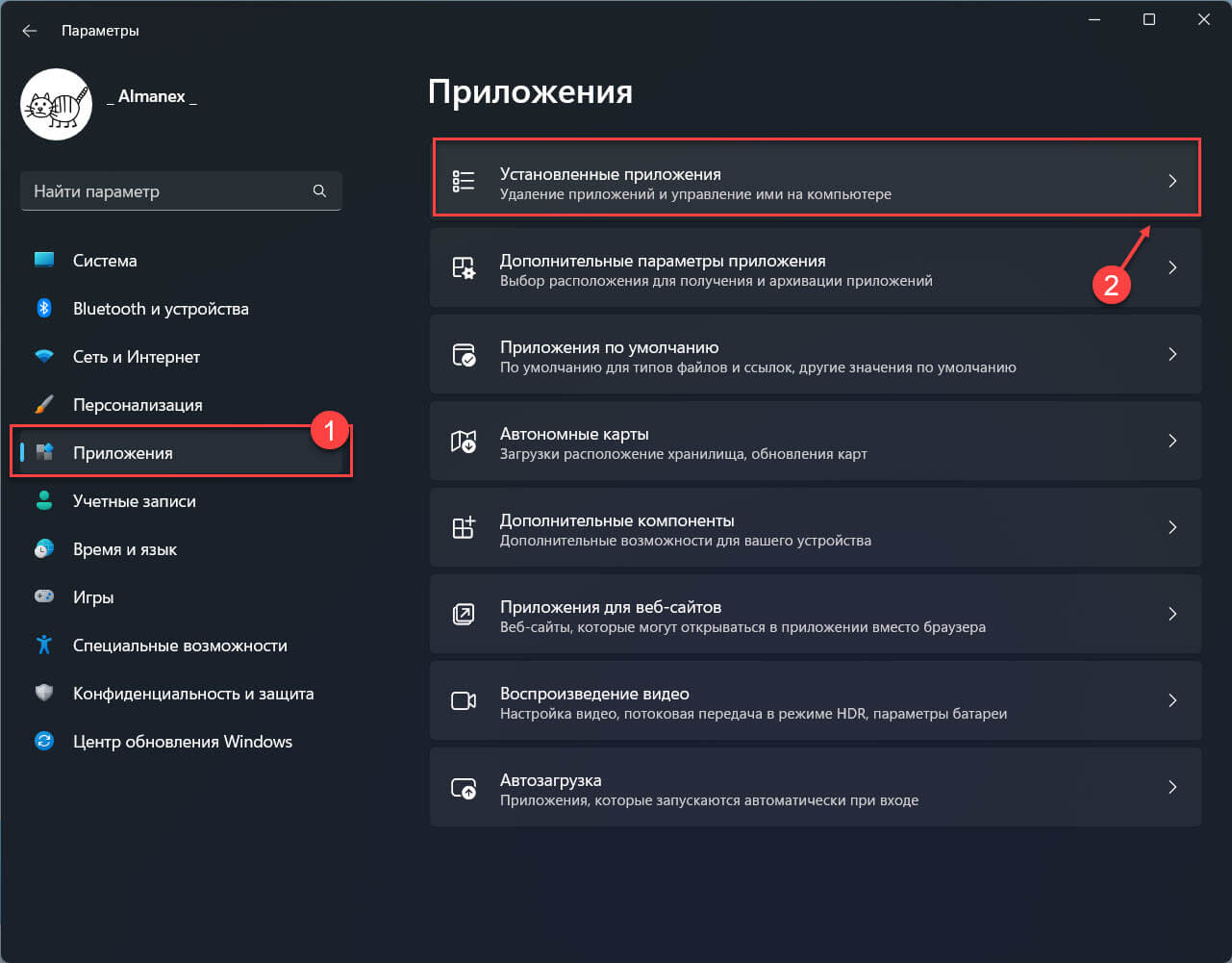
Шаг 2: В списке установленных приложений найдите «Microsoft OneDrive», кликните на меню (три точки) напротив приложения и выберите «Удалить».
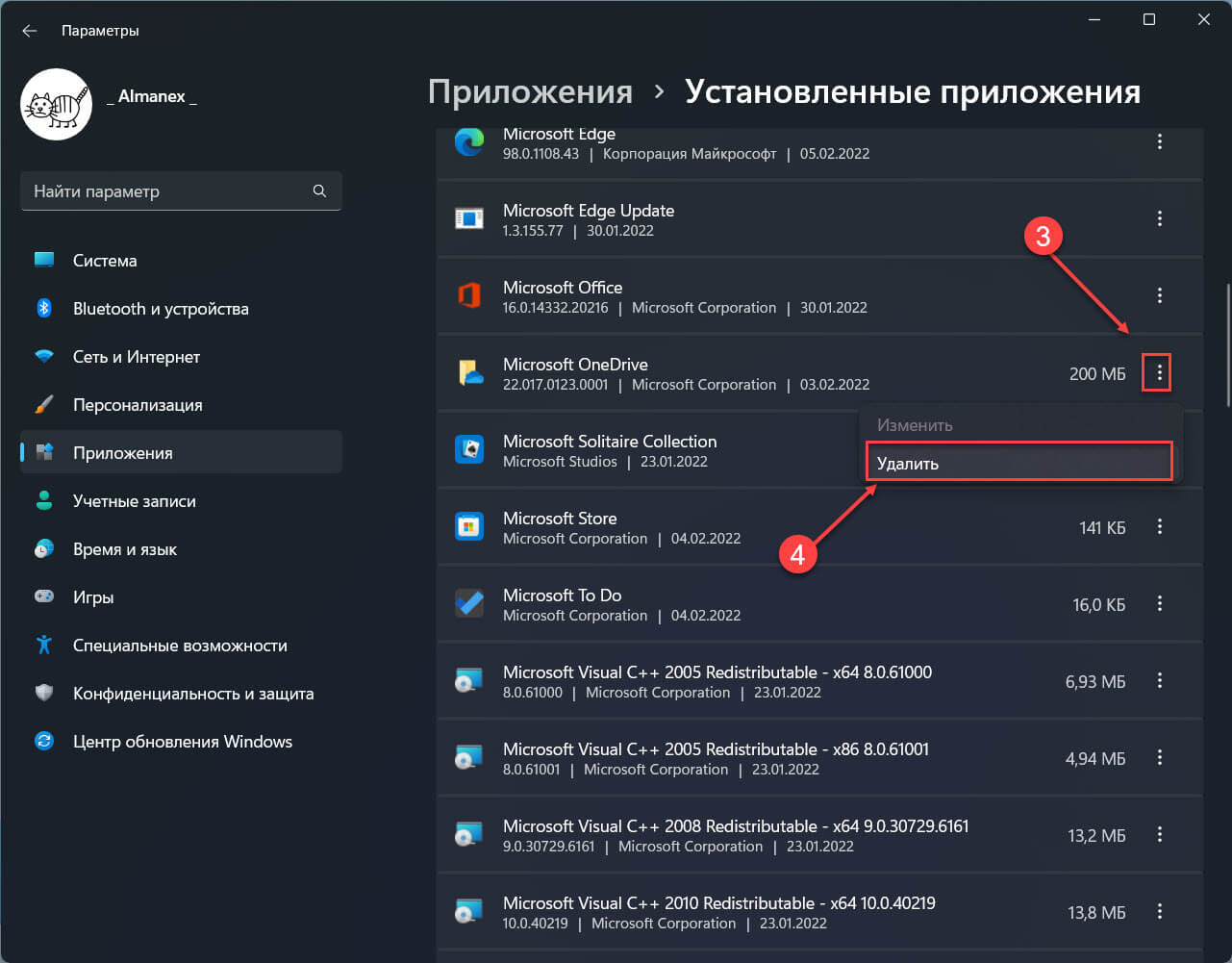
Шаг 3: Вы увидите уведомление что приложение и его данные будут удалены, снова нажмите кнопку «Удалить» чтобы завершить действие.
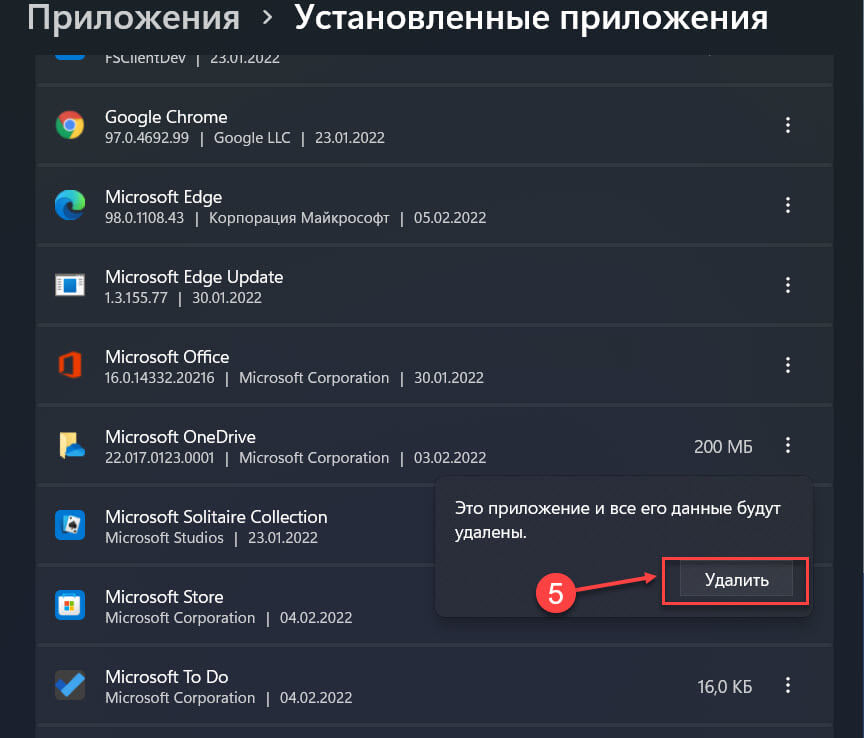
Этот способ прекрасно работает для пользователей, использующими версию Windows Home. Поэтому, если вы используете профессиональную, корпоративную или образовательную версию Windows, вам также нужно, использовать редактор групповой политики для достижения цели.
Все! Приложение OneDrive будет удалено всего за несколько секунд. Примечание: даже если вы удалили приложение OneDrive, его папки (хотя и пустые) останутся в проводнике. Полностью удалить их, можно вручную или с помощью редактора групповой политики.
Удалить OneDrive с помощью редактора групповой политики
Редактор групповой политики — это инструмент Windows, который можно использовать для контроля и управления различными аспектами учетной записи Windows. Чтобы избавиться от OneDrive с помощью редактора групповой политики, выполните следующие действия:
Шаг 1: Откройте редактор групповой политики и перейдите по следующему пути:
Конфигурация компьютера → Административные шаблоны → Компоненты Windows → OneDrive.
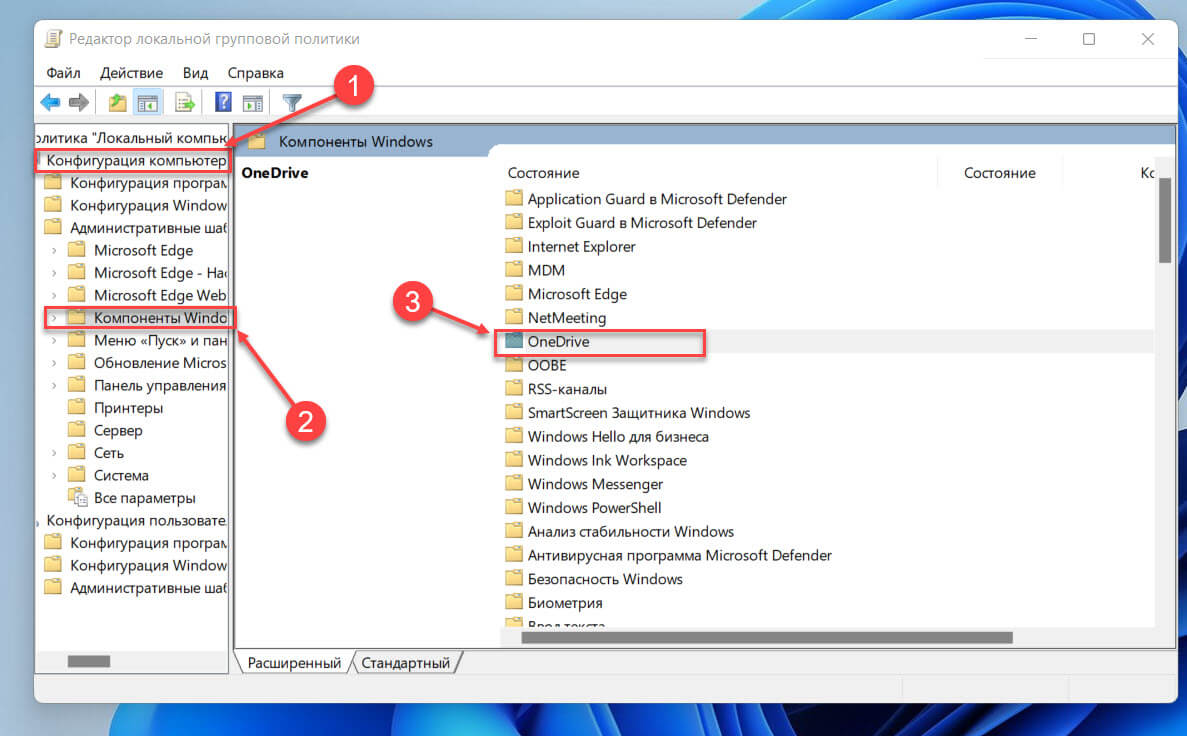
Шаг 2: Кликните правой кнопкой мыши параметр политики «Запретить использование OneDrive для хранения файлов» на правой панели.
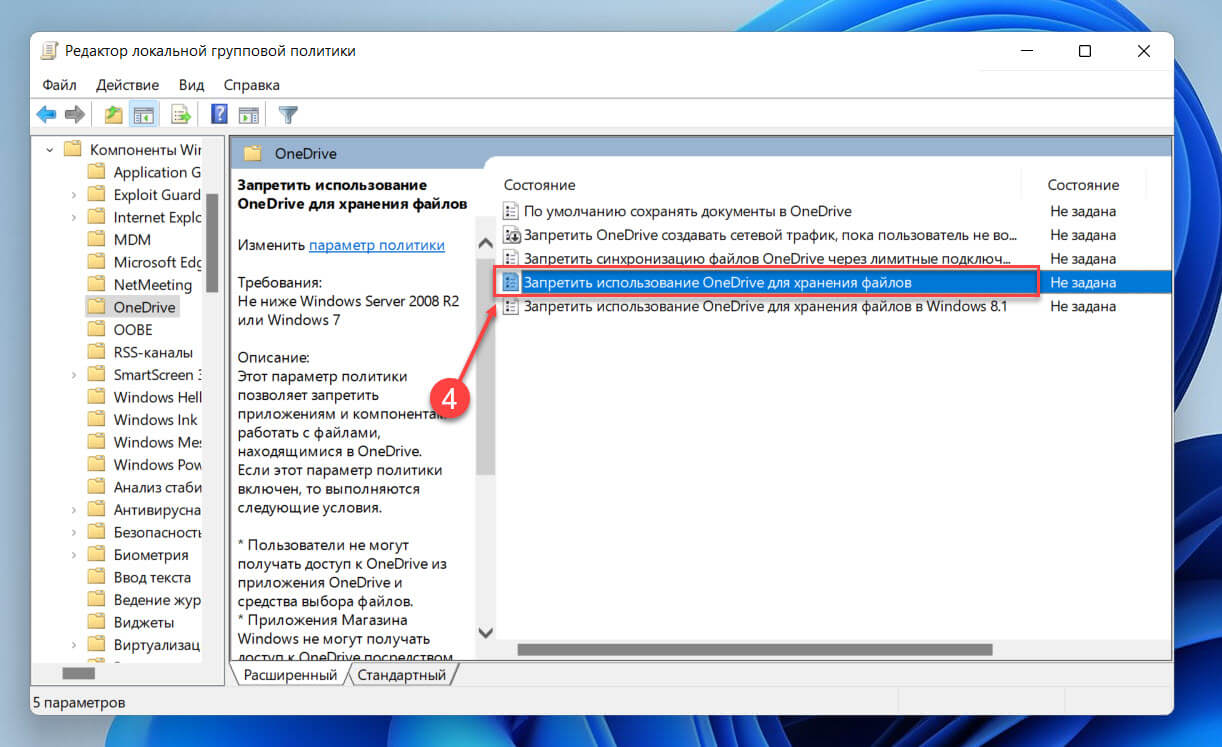
Шаг 3: Установите для него значение «Включено», после чего нажмите кнопки «Применить» и «ОК».
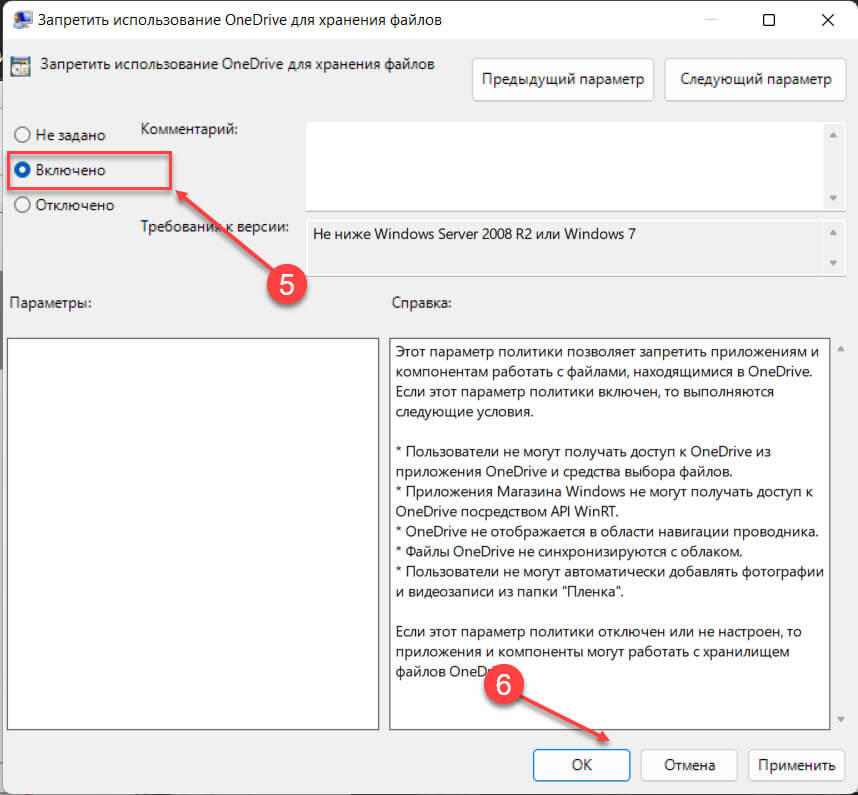
Как только вы это сделаете, приложение OneDrive будет отключено на вашем ПК. Более того, он также станет недоступен в проводнике файлов Windows 11, в отличии от простого удаления.
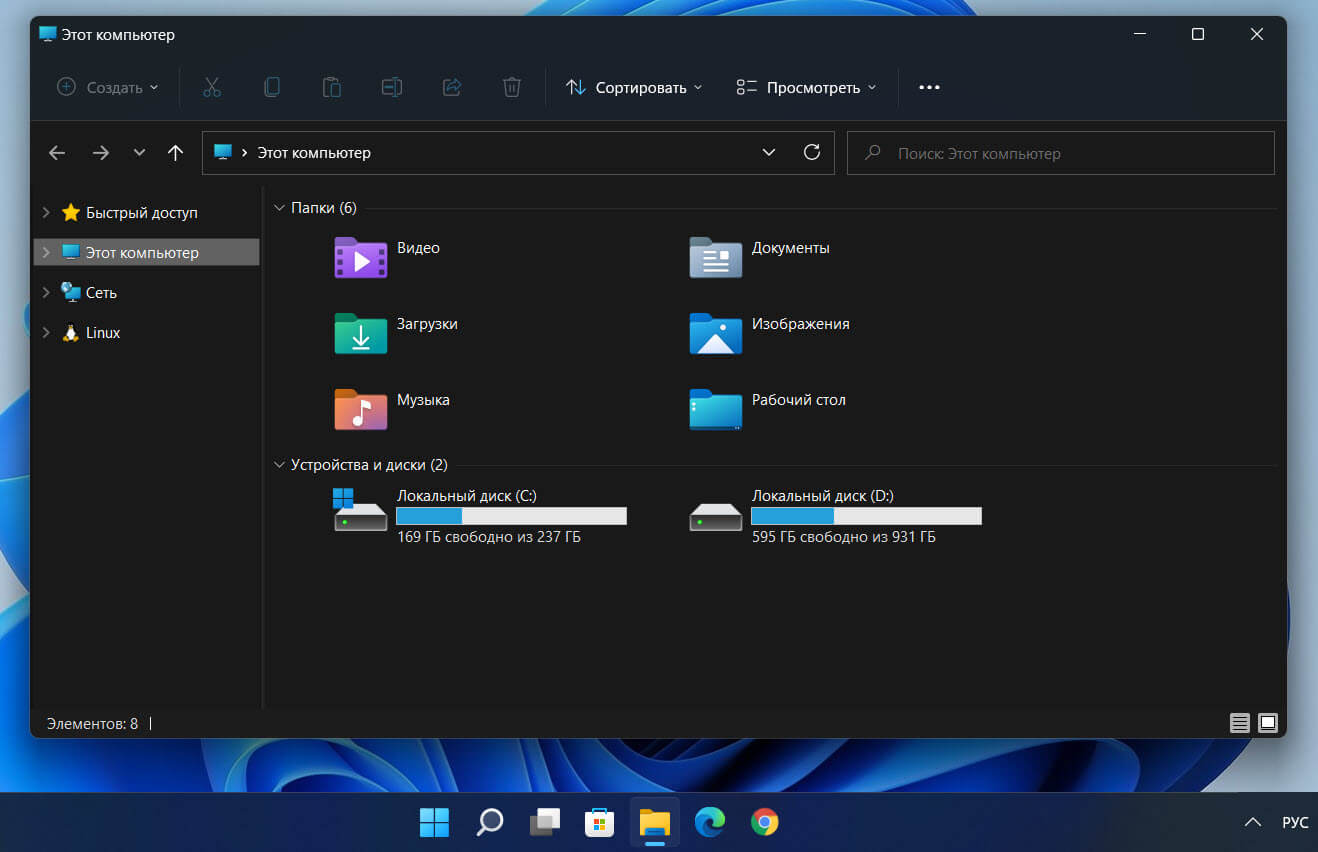
Поделитесь с нами в комментариях ниже, почему вы решили удалить OneDrive.
Источник: g-ek.com
Случайно удаленный Explorer.exe Вот что вам следует делать (06.26.23)
Многие процессы Microsoft работают в фоновом режиме. Без них Windows не сможет нормально работать. Один из них — Explorer.exe.
Для чего нужен Explorer.Exe?
Этот процесс, также называемый процессом Windows Explorer, является оболочкой для графического интерфейса пользователя Windows. Он позволяет вам видеть ваши папки, файлы и жесткие диски.
За прошедшие годы проводник Windows претерпел множество изменений. А в последних версиях она превратилась в систему управления файлами на основе задач.
При типичной настройке этот процесс работает нормально. Однако бывают случаи, когда он заражается вредоносными объектами и становится поврежденным. Когда это произойдет, многие захотят, чтобы его сразу удалили. С другой стороны, это будет иметь неблагоприятные последствия для ПК.
Совет для профессионалов: просканируйте компьютер на предмет проблем с производительностью, ненужных файлов, вредоносных приложений и угроз безопасности
, которые могут вызвать системные проблемы или замедлить производительность.
Бесплатное сканирование для ПК. Ошибки.Windows 10, Windows 7, Windows 8
Специальное предложение. Об Outbyte, инструкции по удалению, лицензионное соглашение, политика конфиденциальности.
Как исправить ошибки, связанные с Explorer.exe
При возникновении ошибок с explorer.exe просто выполните следующие действия:
На этом этапе ваш процесс explorer.exe должен быть восстановлен до рабочего состояния по умолчанию, все вирусы уже должны быть удалены.
Что делать, если Explorer.exe был удален?
Сейчас , что делать, если explorer.exe удален случайно? Что происходит и что делать?
Как уже упоминалось, explorer.exe отвечает за пользовательский интерфейс Windows. Это позволяет вам организованно просматривать ваши жесткие диски, файлы и папки. Без него есть шанс, что вы не сможете получить доступ ни к одному из файлов, которые есть в вашей системе.
Итак, если вы случайно удалите его, все, что вам нужно сделать, это выполнить установку для восстановления.
В процессе установки с восстановлением вы устанавливаете Windows поверх существующей установки Windows 10 с помощью установочного носителя. Обычно это делается для исправления поврежденных системных файлов или сохранения приложений и папок.
- ISO-файл Windows 10 той же редакции, архитектура , и язык
- Резервная копия ваших файлов.
- Устройство с Windows 10, которое загружается в безопасном режиме
- Все пользовательские шрифты и значки
- Все обновления Windows
- Восстановительную установку Windows 10 можно выполнить только в Windows 10. Вы не можете сделать это в безопасном режиме.
- У вас должен быть как минимум 8,87 ГБ свободного места.
- Установочный носитель, который вы должны использовать, должен быть той же редакции и той же сборки, что и тот, который в настоящее время установлен на вашем устройстве Windows 10. В противном случае процесс завершится ошибкой.
- Установочный носитель должен быть на том же языке.
- Если вы используете 32-разрядное устройство с Windows 10, вам следует использовать 32-разрядный бит USB или ISO.
- Если вы используете 64-битное устройство с Windows 10, вам следует использовать 34-битный USB или ISO.
Откройте установочный файл Windows 10.
YouTube видео: Случайно удаленный Explorer.exe Вот что вам следует делать
Источник: ru.purelysandy.com
ES Проводник PRO
ES Проводник (ES PRO Manager) – продвинутый файловый менеджер на андроид с приятным, интуитивно понятным интерфейсом на русском языке, который позволяет удалять перемещать и копировать файлы, создавать и распаковывать архивы, получать доступ к файлам ПК, создавать резервные копии данных и управлять приложениями. Имеется также мультивыбор, возможность управлять файлами через bluetooth и много других полезный функций. Менеджер пользуется заслуженной популярностью за счёт его многофункциональности, отличной оптимизации и лёгкостью в работе. Благодаря большому количеству полезных функций, приложение с лёгкостью может заменить сразу несколько программ.
Особенности ES Проводника:
- Доступно более трёх десятков языков включая русский
- Основные функции поиска, копирования, перемещения и удаления файлов
- Встроенный архиватор
- Управление установленным приложениями
- Интеграция и отправка файлов в популярные социальные сети
Источник: pdalife.to